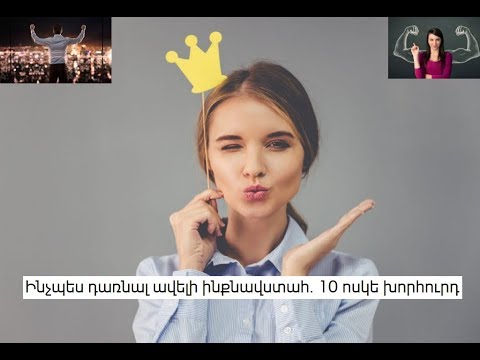Այս wikiHow- ը սովորեցնում է ձեզ, թե ինչպես օգտագործել uBlock Origin զննարկչի հավելումը ՝ Gmail- ի գովազդային ներդիրում գովազդ չտեսնելու համար: Gmail բջջային հավելվածում գովազդն անջատելու միջոց չկա, բայց դրա փոխարեն կարող եք ավելացնել ձեր Gmail հաշիվը iOS Mail հավելվածին կամ Android- ի ներկառուցված փոստի ծրագրին (եթե կա):
Քայլեր
Մեթոդ 1 -ից 3 -ը ՝ Օգտագործելով uBlock Origin- ը Firefox- ի համար համակարգչում

Քայլ 1. Բացեք Firefox- ը ձեր համակարգչի կամ Mac- ի վրա:
Դուք կգտնեք այն Բոլոր հավելվածները Start ընտրացանկի տարածքում (Windows) կամ Րագրեր թղթապանակ (macOS):
UBlock Origin հավելումը նաև կարգելափակի համացանցում եղած այլ գովազդների մեծ մասը:

Քայլ 2. Գնացեք
Սա ձեզ բերում է Firefox հավելումների կայք:

Քայլ 3. Մուտքագրեք արգելափակում ″ Գտնել հավելումներ ″ վանդակում:
Այն գտնվում է էջի վերին աջ անկյունում: Մուտքագրելիս որոնման արդյունքների ցանկը կընդլայնվի:

Քայլ 4. Սեղմեք uBlock Origin- ի վրա:
Դա պետք է լինի առաջին տարբերակը:

Քայլ 5. Կտտացրեք +Ավելացնել Firefox- ին:
Կհայտնվի անվտանգության հաղորդագրություն:

Քայլ 6. Սեղմեք Ավելացնել:
Սա տեղադրում է հավելումը: Տեղադրումն ավարտելուց հետո կտեսնեք հաստատման հաղորդագրություն:

Քայլ 7. Բացեք զննարկչի նոր ներդիր:
Windows- ում սեղմեք Ctrl+T կամ macOS- ում ⌘ Command+T:

Քայլ 8. Նոր ներդիրում բացեք https://www.gmail.com կայքը:
Այժմ, երբ Gmail- ը բացել եք նոր ներդիրում, uBlock հավելումը կարգելափակի գովազդերը, որոնք սովորաբար կհայտնվեին «Խթանումներ» ներդիրում:
Քանի որ uBlock Origin- ն արգելափակում է գովազդները վեբ կայքերի մեծ մասում, հնարավոր է ՝ որոշակի բովանդակություն դիտելու խնդիր ունենաք: Եթե չեք կարող հետևել որոշակի հղմանը կամ օգտագործել ձեր նախընտրած կայքերից մեկը, դիտարկիչի գործիքագոտում կտտացրեք uBlock Origin պատկերակին (կարմիր վահան, որի ներսում գրված է `uo), այնուհետև կտտացրեք հզոր կապույտ կոճակի մեծ պատկերակին` uBlock- ը անջատելու համար: ներկայիս կայքը:
Մեթոդ 2 3 -ից. Օգտագործեք uBlock Origin- ը Safari- ի համար Mac- ում

Քայլ 1. Բացեք Safari- ը ձեր Mac- ում:
Դա Dock- ի կողմնացույցի պատկերակն է, որը սովորաբար կգտնեք էկրանի ներքևում:
UBlock Origin ընդլայնումը նաև կարգելափակի համացանցում գտնվող այլ գովազդների մեծ մասը:

Քայլ 2. Կտտացրեք Safari ընտրացանկին:
Այն գտնվում է էկրանի վերևում:

Քայլ 3. Կտտացրեք Safari Extensions- ը:
Սա բացում է ընդարձակման պատկերասրահը:

Քայլ 4. Որոնման տողում մուտքագրեք արգելափակում և սեղմեք ⏎ Վերադառնալ:
Որոնման միայն մեկ արդյունք պետք է հայտնվի:

Քայլ 5. Սեղմեք Տեղադրեք uBlock Origin- ի ներքո:
Այժմ ընդլայնումը կբեռնվի և կտեղադրվի:

Քայլ 6. Սեղմեք ⌘ Command+T:
Սա բացում է նոր ներդիր:

Քայլ 7. Նոր ներդիրում բացեք https://www.gmail.com կայքը:
Այժմ, երբ բացել եք Gmail- ը նոր ներդիրում, uBlock ընդլայնումը կարգելափակի գովազդերը, որոնք սովորաբար հայտնվում էին «Խթանումներ» ներդիրում:
Քանի որ uBlock Origin- ն արգելափակում է գովազդները վեբ կայքերի մեծ մասում, հնարավոր է ՝ որոշակի բովանդակություն դիտելու խնդիր ունենաք: Եթե չեք կարող հետևել որոշակի հղմանը կամ օգտագործել ձեր նախընտրած կայքերից մեկը, դիտարկիչի գործիքագոտում կտտացրեք uBlock Origin պատկերակին (կարմիր վահան, որի ներսում գրված է `uo), այնուհետև կտտացրեք հզոր կապույտ կոճակի մեծ պատկերակին` uBlock- ը անջատելու համար: ներկայիս կայքը:
Մեթոդ 3 -ից 3 -ը ՝ Համակարգչի համար uBlock- ի օգտագործումը Chrome- ի համար

Քայլ 1. Բացեք Chrome- ը ձեր համակարգչում:
Դա կլինի Բոլոր հավելվածները Windows- ի Start ընտրացանկի տարածքում և Րագրեր թղթապանակ macOS- ում:
UBlock Origin ընդլայնումը նաև կարգելափակի համացանցում գտնվող այլ գովազդների մեծ մասը:

Քայլ 2. Գնացեք
Սա բացում է Chrome վեբ խանութը:

Քայլ 3. Որոնման տողում մուտքագրեք արգելափակում և սեղմեք ↵ Enter կամ Վերադառնալ:
Կհայտնվի որոնման արդյունքների ցուցակ:

Քայլ 4. Սեղմեք uBlock Origin- ի վրա:
Մշակողը ″ Raymond Hill է, այնպես որ համոզվեք, որ ճիշտ ընդլայնում եք ընտրել:

Քայլ 5. Կտտացրեք Ավելացնել Chrome- ին:
Հնարավոր է նաև ստիպված լինեք տեղադրել ընդլայնման թույլտվությունը, եթե դա ձեզանից պահանջվի, կտտացրեք Ավելացնել ընդլայնում շարունակել. Սա տեղադրում է uBlock Origin- ը Chrome- ում:

Քայլ 6. Բացեք զննարկչի նոր ներդիր:
Windows- ում սեղմեք Ctrl+T կամ macOS- ում ⌘ Command+T:

Քայլ 7. Նոր ներդիրում բացեք https://www.gmail.com կայքը:
Այժմ, երբ բացել եք Gmail- ը նոր ներդիրում, uBlock ընդլայնումը կարգելափակի գովազդերը, որոնք սովորաբար հայտնվում էին «Խթանումներ» ներդիրում: